- Что это?
- Отключение службы
- Удаление ПО Основные компоненты Windows Live 2011
- Заключение
Приветствую друзья! Мы сегодня будем разбираться со службой wlidsvc, я постараюсь найти информацию и написать здесь все доступным языком.
Служба используется для идентификации при входе в ПО Windows Live. Появляется после установки продуктов Windows Live.
Полное название — Windows Live ID Sign-in Assistant. Переводится примерно как помощник авторизации.
Если вы не используете программы ПО Windows Live, тогда службу можно отключить. Да и это ПО можно удалить при желании, оно в списке софта называется как Основные компоненты Windows Live 2011. Только год у вас может быть другой.
Процесс службы запускается из этой папки:
C:Program FilesCommon FilesMicrosoft SharedWindows Live
Судя по это картинке — процесс может даже грузить ПК (колонка CPU):
Служба использует в работе процесс wlidsvc.exe, который нужен чтобы постоянно держать вас авторизованным на сервере. Однако существует еще один похожий процесс это WLIDSVCM.EXE — и он уже служит монитором происходящего, является неким помощником основного процесса wlidsvc.exe.
Однако основной процесс службы, как я понимаю — все таки svchost.exe, который запускается из системной папки и с таким параметром:
C:Windowssystem32svchost.exe -k netsvcs -p
Также в своей работе использует библиотеку:
C:Windowssystem32wlidsvc.dll
Кстати вот какие компоненты могут быть установлены при помощи ПО Основные компоненты Windows Live 2011:
А еще чтобы пользоваться всем этим добром, то нужен какой-то идентификатор, в общем нужен аккаунт:
wlidsvc — отключение службы
Внимание! Перед отключением настоятельно советую создать точку восстановления!
Обычное отключение:
- Зажмите Win + R, в окошке Выполнить вставьте команду services.msc.
- Появится список служб. Найдите здесь Windows Live ID Sign-in Assistant.
- Нажмите два раза по службе. В меню Тип запуска укажите Отключена, а потом — нажмите кнопку Остановить.
РЕКЛАМА
Отключение через реестр:
- Зажмите Win + R, появится окошко Выполнить — вставьте команду regedit, нажмите ОК.
- Откроется редактор реестра. Перейдите в раздел:
HKLMSYSTEMCurrentControlSetServices - Внутри раздела найдите другой раздел — wlidsvc, в котором будет параметр Start. Нажмите по нему два раза > установите значение 4 и нажмите ОК.
- После лучше сделать перезагрузку.
Важно! В реестре, а точнее в разделе службы wlidsvc может быть еще раздел или параметр с названием Security. Из-за него отключение службы может блокироваться, поэтому если что — удаляем этот раздел/параметр.
Удаление ПО Основные компоненты Windows Live 2011
Если вы не используете данную программу, тогда ее стоит попробовать удалить:
- Зажмите Win + R, вставьте команду appwiz.cpl, нажмите ОК.
- Откроется список установленного софта.
- Находим тут Основные компоненты Windows Live 2011, нажимаем правой кнопкой и выбираем удалить.
- Далее следуем инструкциям на экране. Обычно нужно нажимать Далее/Next/Удалить/Uninstall.
Программа в списке софта:
Потом просто останется выбрать удалить одну или несколько и потом галочками отметить:
Продвинутые юзеры могут попробовать для удаления использовать удаляторы Revo Uninstaller или Uninstall Tool.
Заключение
- wlidsvc — служба идентификации при авторизации в ПО Windows Live.
Удачи.
Windows live id sign in assistant что это такое
Метки
Для чего нужны файлы WLIDSVC.EXE и WLIDSVCM.EXE?
Вполне возможно, что вы не один раз обращали внимание в Диспетчере задач на два странных процесса WLIDSVC.EXE и WLIDSVCM.EXE, названия которых набраны в верхнем регистре. Что это за файлы и можно ли их удалить? Ответ на этот вопрос находится в этой статье.
Что же это за процессы?
Эти два процесса работают одновременно в составе службы Windows Live Sign-In Assistant, которая обеспечивает ваше постоянное подключение к сервису Windows Live. Сервис WLIDSVC.EXE является основным, а вот второй WLIDSVCM.EXE выполняет роль мониторинга сервиса «Service Monitor».
Эта служба обеспечивает многие преимущества, включая более легкое использование нескольких учетных записей при подключении к Windows Live.
Кроме того, служба Windows Live Sign-In Assistant просто необходима для приложения Windows Live Messenger. Если вы попытаетесь его остановить, то вы получите следующее сообщение об ошибке:
«Signing in to Windows Live Messenger Beta failed because the service is temporarily unavailable. Please try again later. Error code 800706ba».
Оно указывает на то, что использовать приложение Windows Live Messenger невозможно из-за недоступности соответствующей службы.
Что делать, если я не использую Windows Live Messenger?
1. Может оказаться, что в качестве службы обмена мгновенными сообщениями вы используете другие приложения (не Windows Live Messenger), а из пакета Windows Live у вас установлен только Windows Live Writer только для набора текста. Можно ли в таком случае избавиться от службы
Windows Live Sign-In Assistant и ее процессов?
2. Давайте попробуем определить, откуда запускаются эти процессы. Для этого откройте «Диспетчер задач» и найдите в нем пугающие вас процессы WLIDSVC.EXE и WLIDSVCM.EXE. Нажмите на любом из них правой клавишей мышки и выберите в контекстном меню пункт «Открыть каталог файла» («Open File Location»).
3. В окне проводника, наведя на имя исполняемого файла процесса, вы можете увидеть всплывающую подсказку с полным названием связанной службы, которую предстоит найти в списке активных сервисов.
4. Если же вы в Диспетчере задач выбрали пункт контекстного меню «Перейти в сервисы» («Go to Services»), то вы мгновенно перейдете в закладку «Службы» («Services») на строку со связанным сервисом.
Отключаем процессы WLIDSVC.EXE и WLIDSVCM.EXE
1. Если вы хотите отключить службу полностью, то вам следует запустить на выполнение команду Services.msc через стартовое меню. После того, как откроется окно приложения «Services», найдите в нем службу Windows Live Sign-in Assistant.
Замечание: если вы используете Windows Live полностью, вместе с Windows Live Messenger, то вы не должны его отключать.
2. Кликните дважды на этом сервисе и в типе запуска «Startup type» выберите пункт «Отключить» («Disabled»).
3. Если вы не используете Windows Live, но используете Internet Explorer, вам необходимо отключить связанный с ним плагин, установленный в браузере. Для этого найдите в меню настроек секцию управления плагинами и отключите в ней расширение с названием «Windows Live ID Sign-in Helper».
Источник
Что такое Windows Live ID
Вы использовали устройства, приложения или сервисы от Microsoft? Если да, то, вероятно, в какой-то момент столкнулись с Windows Live ID.
Что же такое Windows Live ID? Почему ее нужно использовать и каковы преимущества в ее наличии?
Если такие вопросы у вас появились, то вам следует прочитать эту статью и узнать все о этой службе от майкрософт.
Если в двух словах, то это можно сказать удостоверение личности пользователя через учетную запись Microsoft.
Что такое Windows Live ID или учетная запись майкрософт
Ответ на этот вопрос относительно прост — это учетная запись, состоящая из одного адреса электронной почты и пароля, который можно использовать для подключения к большинству сайтов и сервисов Microsoft, таких как Hotmail, все службы Windows Live, (которые включают SkyDrive).
Также сможете улучшить качество родительского контроля для учетных записей пользователей, используемых детьми, на компьютере с помощью Windows 7 — Windows 10.
Кроме того, этот идентификатор имеет главное значение для использования всех возможностей операционной системы. С его помощью можно получить доступ к приложениям в App Store, которые имеют возможность синхронизации с Microsoft Online Services.
Важное отличие заключается в том, что Windows 10 или 8 не использует имя Live ID, а учетную запись Microsoft.
Идентификатор Windows Live ID
Если у вас уже есть реальный идентификатор Live ID, то можете легко использовать одну из этих услуг: Hotmail, Messenger или Xbox Live.
Для входа на любой сайт или сервис, используйте один и тот же адрес электронной почты и тот же пароль.
Как создать идентификатор Windows Live ID
Если у вас еще нет учетной записи, то можете ее легко создать путем заполнения формы на странице регистрации.
После завершения ввода данных, Microsoft предлагает создать учетную запись с одной из своих служб электронной почты (Hotmail или Live.com).
Если у вас уже есть адрес электронной почты и не хотите создавать новый от Microsoft, то можете использовать его.
На странице входа, обратите внимание на ссылку, которая говорит: «Или использовать свой собственный адрес электронной почты».
Нажмите на ссылку и пождите пока сформируется новый бланк регистрации (немного отличаться от оригинала). Введите свой адрес электронной почты, пароль и другие детали просили, и ваш идентификатор будет создан немедленно.
Внимание: при создании учетной записи, используя существующий адрес электронной почты, вы не должны использовать один и тот же пароль. Выберите другой пароль для учетной записи. Таким образом, одна из этих учетных записей, если пароль взломан, «хакером» не будет иметь доступ к обеим услугам.
Почему нужно создавать идентификатор Windows Live ID
Я предполагаю, что у вас уже появился вопрос: почему я должен создать идентификатор Live ID? Что я получу, если это сделаю?
Простой ответ — легкий доступ к почти всем продуктам, услугам и сайтам Microsoft с разных устройств:
- Любое из приложений, входящих в пакет Windows Live Essentials.
- Доступ с устройств, таких как Xbox Live, медиа-плеера Zune или с телефона Windows Phone 7.
- Доступ с электронной почты учетной записи от Microsoft (Hotmail или Live.com).
Если вы заядлый компьютерщик и используете множество устройств и приложений, вам, безусловно, необходимо создать учетную запись.
Я надеюсь, что этот учебник показал вам полную картину. Если у вас есть вопросы, не стесняйтесь использовать форму комментариев ниже. Успехов.
Источник
Windows Live — что это за программа и нужна ли она?

Windows Live — основные компоненты системы. Другое название — Windows Essentials. Представляет из себя пакет программ от Microsoft (возможно их можно скачать по отдельности). По состоянию на январь 2017 года не поддерживаются в Windows 10.
Я могу ошибаться, но вроде компоненты в Windows 7 работают, однако компания Microsoft прекратила их развитие.
Состав пакета Windows Live
| Компонент | Описание |
|---|---|
| Киностудия | Простой видеоредактор, поддерживает наложение эффектов, аудио, присутствуют некоторые функции видеомонтажа, публикация в некоторые социальные сети — Windows Live SkyDrive, Facebook, YouTube. |
| Фотоальбом | Поддержка импорта, сортировки, распознавания лиц, обработка. Также присутствует функция публикации в социальные сети. |
| Messenger | Общение между пользователями, включает Outlook Connector. |
| Почта | Почтовый клиент, присутствует календарь, поддержка контактов, RSS-ленты, групп новостей. |
| Writer | Редактор блогов. |
| Live Mesh | Утилита настройки синхронизации нескольких гаджетов. |
| Панель Bing для Internet Explorer | Панель для быстрого доступа к сервисам поисковой системы Bing (Microsoft). |
| Outlook Connection Pack | Инструмент синхронизации почты Outlook. |
| Семейная безопасность | Приложение/служба по управлению доступом к учеткам других пользователей (например детей). |
| OneDrive/SkyDrive | Облачный сервис хранения данных, бесплатно предоставляется 5 ГБ (базовый пакет). |
Для более детальной информации советую посмотреть официальное описание Windows Live (сайт Microsoft).
Windows Live ID — идентификатор юзера. Другими словами — учетная запись, позволяющая использовать все возможности.
Пример мессенджера Windows Live:
Вполне удобно, немного походе на ICQ (аська), которую уже забыли, многие даже не знают..
Еще один компонент, почта:
Внешне, как видим, почтовый клиент обычный — присутствуют стандартные папки Inbox, Outbox, Deleted Items и другие. Как и обычные кнопки Create Mail (создание письма), Reply (ответить). Впрочем все нормально, вот только сегодня многие привыкли пользоваться почтой используя браузер. Вообще как бы Windows Mail и Hotmail — одно и тоже. Просто первое — программа, второе — онлайн-сервис.
Внешний вид компонента Фотоальбом:
Writter — интересный редактор для создания записей блога:
Достаточно подключить используемую платформу, например WordPress, Blogger, LiveJournal, и заняться созданием записи. При этом создание возможно и без интернета — он нужен только для публикации.
Добавить комментарий Отменить ответ
Этот сайт использует Akismet для борьбы со спамом. Узнайте как обрабатываются ваши данные комментариев.
Источник

Windows Live — основные компоненты системы. Другое название — Windows Essentials. Представляет из себя пакет программ от Microsoft (возможно их можно скачать по отдельности). По состоянию на январь 2017 года не поддерживаются в Windows 10.
Я могу ошибаться, но вроде компоненты в Windows 7 работают, однако компания Microsoft прекратила их развитие.
| Компонент | Описание |
|---|---|
| Киностудия | Простой видеоредактор, поддерживает наложение эффектов, аудио, присутствуют некоторые функции видеомонтажа, публикация в некоторые социальные сети — Windows Live SkyDrive, Facebook, YouTube. |
| Фотоальбом | Поддержка импорта, сортировки, распознавания лиц, обработка. Также присутствует функция публикации в социальные сети. |
| Messenger | Общение между пользователями, включает Outlook Connector. |
| Почта | Почтовый клиент, присутствует календарь, поддержка контактов, RSS-ленты, групп новостей. |
| Writer | Редактор блогов. |
| Live Mesh | Утилита настройки синхронизации нескольких гаджетов. |
| Панель Bing для Internet Explorer | Панель для быстрого доступа к сервисам поисковой системы Bing (Microsoft). |
| Outlook Connection Pack | Инструмент синхронизации почты Outlook. |
| Семейная безопасность | Приложение/служба по управлению доступом к учеткам других пользователей (например детей). |
| OneDrive/SkyDrive | Облачный сервис хранения данных, бесплатно предоставляется 5 ГБ (базовый пакет). |
Для более детальной информации советую посмотреть официальное описание Windows Live (сайт Microsoft).
Windows Live ID — идентификатор юзера. Другими словами — учетная запись, позволяющая использовать все возможности.
Пример мессенджера Windows Live:
Вполне удобно, немного походе на ICQ (аська), которую уже забыли, многие даже не знают..
Еще один компонент, почта:
Внешне, как видим, почтовый клиент обычный — присутствуют стандартные папки Inbox, Outbox, Deleted Items и другие. Как и обычные кнопки Create Mail (создание письма), Reply (ответить). Впрочем все нормально, вот только сегодня многие привыкли пользоваться почтой используя браузер. Вообще как бы Windows Mail и Hotmail — одно и тоже. Просто первое — программа, второе — онлайн-сервис.
Внешний вид компонента Фотоальбом:
Киностудия:
Writter — интересный редактор для создания записей блога:
Достаточно подключить используемую платформу, например WordPress, Blogger, LiveJournal, и заняться созданием записи. При этом создание возможно и без интернета — он нужен только для публикации.
На главную!
20.12.2018
Вы, несомненно, читаете эту статью, потому что вам интересно, что эти два процесса загромождают в диспетчере задач, а также удивляетесь, почему они написаны заглавными буквами. Вы пришли в нужное место.
Эта статья является частью нашей серии, объясняющей различные процессы, обнаруженные в диспетчере задач, в том числе: svchost.exe , jusched.exe , dwm.exe , ctfmon.exe , wmpnetwk.exe , wmpnscfg.exe , mDNSResponder.exe , conhost.exe , rundll32 .exe , Dpupdchk.exe и Adobe_Updater.exe .
Вы знаете, что это за услуги? Лучше начать читать!
Так что же это за процессы?
Эти два процесса работают вместе, образуя службу Windows Live Sign-In Assistant, которая помогает вам оставаться в системе Windows Live. WLIDSVC.EXE — это действительная служба Windows, а WLIDSVCM.EXE — это «монитор службы».
Эта служба предоставляет ряд преимуществ, в том числе упрощает вход в несколько учетных записей при использовании Windows Live (снимок экрана с сайта Microsoft).
Это также абсолютно необходимо, если вы используете Windows Live Messenger. Фактически, если вы отключите службы, вы получите сообщение об ошибке «Ошибка входа в Windows Live Messenger Beta, поскольку служба временно недоступна. Пожалуйста, попробуйте позже. Код ошибки 800706ba ».
Но подождите, я не использую Windows Live Messenger?
Это именно та проблема, с которой я столкнулся и которая вызвала эту статью. Я использую Pidgin для всех своих потребностей в мессенджере, и единственное приложение Windows Live, которое я установил, — это Windows Live Writer, которое я использую для написания этого поста.
В установщике видно, что нет способа отменить выбор помощника по входу:
Давайте углубимся в процессы
Если вы смотрите на диспетчер задач, вы должны увидеть два процесса в нижней части окна. Вы можете щелкнуть правой кнопкой мыши по процессам и выбрать «Перейти к службам», или вы можете «Открыть местоположение файла», что мы и сделаем здесь.
Когда вы там, вы можете либо просмотреть свойства или навести курсор на имя файла, чтобы увидеть, что это такое. Вы увидите полное название сервиса во всплывающей подсказке.
Если вы выбрали «Перейти к службам», вы увидите, что это служба Windows, и вы можете сразу определить, какая это служба.
Отключение WLIDSVC.EXE и WLIDSVCM.EXE
Если вы хотите отключить службу, просто откройте Services.msc через поиск в меню «Пуск» или в окне «Выполнить», или найдите службы на панели управления . Когда вы окажетесь там, вы сможете найти в списке помощника по входу в Windows Live.
Важное примечание: если вы используете приложение Windows Live, требующее входа в систему, например Windows Live Messenger, вы НЕ должны отключать эту службу.
После того, как вы дважды щелкнули по сервису, вы можете установить здесь значение «Отключено».
Второй шаг: отключите надстройку IE
Если вы не используете Windows Live, но используете Internet Explorer, вам, вероятно, следует избавиться от вспомогательного подключаемого модуля входа, который установлен в Internet Explorer. Зайдите в Инструменты -> Управление надстройками и измените выпадающий список на «Все надстройки», а затем найдите в списке помощника по входу в Windows Live ID и нажмите кнопку «Отключить».
Вы узнали что-нибудь? Давайте подведем итоги
Эта служба используется для предоставления помощников при входе в Windows Live, и если вы используете Windows Live Messenger или другое приложение Windows Live, требующее входа в Windows Live, вы должны оставить его в покое.
Кроме того, мы понятия не имеем, почему они названы заглавными буквами. Ленивые программисты?
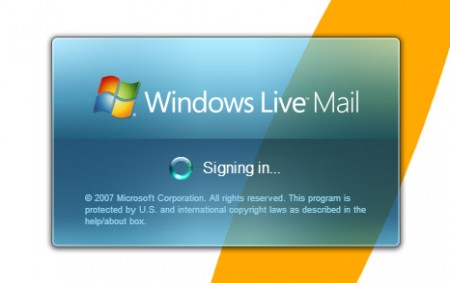
Что же это за процессы?
Эти два процесса работают одновременно в составе службы Windows Live Sign-In Assistant, которая обеспечивает ваше постоянное подключение к сервису Windows Live. Сервис WLIDSVC.EXE является основным, а вот второй WLIDSVCM.EXE выполняет роль мониторинга сервиса «Service Monitor».
Эта служба обеспечивает многие преимущества, включая более легкое использование нескольких учетных записей при подключении к Windows Live.
Кроме того, служба Windows Live Sign-In Assistant просто необходима для приложения Windows Live Messenger. Если вы попытаетесь его остановить, то вы получите следующее сообщение об ошибке:
«Signing in to Windows Live Messenger Beta failed because the service is temporarily unavailable. Please try again later. Error code 800706ba».
Оно указывает на то, что использовать приложение Windows Live Messenger невозможно из-за недоступности соответствующей службы.
Что делать, если я не использую Windows Live Messenger?
1. Может оказаться, что в качестве службы обмена мгновенными сообщениями вы используете другие приложения (не Windows Live Messenger), а из пакета Windows Live у вас установлен только Windows Live Writer только для набора текста. Можно ли в таком случае избавиться от службы Windows Live Sign-In Assistant и ее процессов?
2. Давайте попробуем определить, откуда запускаются эти процессы. Для этого откройте «Диспетчер задач» и найдите в нем пугающие вас процессы WLIDSVC.EXE и WLIDSVCM.EXE. Нажмите на любом из них правой клавишей мышки и выберите в контекстном меню пункт «Открыть каталог файла» («Open File Location»).
3. В окне проводника, наведя на имя исполняемого файла процесса, вы можете увидеть всплывающую подсказку с полным названием связанной службы, которую предстоит найти в списке активных сервисов.
4. Если же вы в Диспетчере задач выбрали пункт контекстного меню «Перейти в сервисы» («Go to Services»), то вы мгновенно перейдете в закладку «Службы» («Services») на строку со связанным сервисом.
Отключаем процессы WLIDSVC.EXE и WLIDSVCM.EXE
1. Если вы хотите отключить службу полностью, то вам следует запустить на выполнение команду Services.msc через стартовое меню. После того, как откроется окно приложения «Services», найдите в нем службу Windows Live Sign-in Assistant.
Замечание: если вы используете Windows Live полностью, вместе с Windows Live Messenger, то вы не должны его отключать.
2. Кликните дважды на этом сервисе и в типе запуска «Startup type» выберите пункт «Отключить» («Disabled»).
3. Если вы не используете Windows Live, но используете Internet Explorer, вам необходимо отключить связанный с ним плагин, установленный в браузере. Для этого найдите в меню настроек секцию управления плагинами и отключите в ней расширение с названием «Windows Live ID Sign-in Helper».
Компьютерная помощь в Самаре оперативно, надежно, недорого
Содержание
- 990x.top
- Простой компьютерный блог для души)
- wlidsvc — что это за служба? (Windows Live ID Sign-in Assistant)
- wlidsvc — что это такое?
- wlidsvc — отключение службы
- Удаление ПО Основные компоненты Windows Live 2011
- Что такое Windows Live ID
- Что такое Windows Live ID или учетная запись майкрософт
- Идентификатор Windows Live ID
- Как создать идентификатор Windows Live ID
- Почему нужно создавать идентификатор Windows Live ID
- Windows Live — что это за программа и нужна ли она?
- Добавить комментарий Отменить ответ
- Windows live — что это такое, какие дает возможности, как скачать и зарегистрироваться
- Как получить Windows Live?
- Запуск нужной программы
- Регистрация Live ID
990x.top
Простой компьютерный блог для души)
wlidsvc — что это за служба? (Windows Live ID Sign-in Assistant)
Приветствую друзья! Мы сегодня будем разбираться со службой wlidsvc, я постараюсь найти информацию и написать здесь все доступным языком.
wlidsvc — что это такое?
Служба используется для идентификации при входе в ПО Windows Live. Появляется после установки продуктов Windows Live.
Полное название — Windows Live ID Sign-in Assistant. Переводится примерно как помощник авторизации.
Если вы не используете программы ПО Windows Live, тогда службу можно отключить. Да и это ПО можно удалить при желании, оно в списке софта называется как Основные компоненты Windows Live 2011. Только год у вас может быть другой.
Процесс службы запускается из этой папки:
C:Program FilesCommon FilesMicrosoft SharedWindows Live
Судя по это картинке — процесс может даже грузить ПК (колонка CPU):

Служба использует в работе процесс wlidsvc.exe, который нужен чтобы постоянно держать вас авторизованным на сервере. Однако существует еще один похожий процесс это WLIDSVCM.EXE — и он уже служит монитором происходящего, является неким помощником основного процесса wlidsvc.exe.
Однако основной процесс службы, как я понимаю — все таки svchost.exe, который запускается из системной папки и с таким параметром:
C:Windowssystem32svchost.exe -k netsvcs -p
Также в своей работе использует библиотеку:
Кстати вот какие компоненты могут быть установлены при помощи ПО Основные компоненты Windows Live 2011:

А еще чтобы пользоваться всем этим добром, то нужен какой-то идентификатор, в общем нужен аккаунт:
wlidsvc — отключение службы
Внимание! Перед отключением настоятельно советую создать точку восстановления!
Обычное отключение:
- Зажмите Win + R, в окошке Выполнить вставьте команду services.msc.
- Появится список служб. Найдите здесь Windows Live ID Sign-in Assistant.
- Нажмите два раза по службе. В меню Тип запуска укажите Отключена, а потом — нажмите кнопку Остановить.
Отключение через реестр:
- Зажмите Win + R, появится окошко Выполнить — вставьте команду regedit, нажмите ОК.
- Откроется редактор реестра. Перейдите в раздел: HKLMSYSTEMCurrentControlSetServices
- Внутри раздела найдите другой раздел — wlidsvc, в котором будет параметр Start. Нажмите по нему два раза > установите значение 4 и нажмите ОК.
- После лучше сделать перезагрузку.
Важно! В реестре, а точнее в разделе службы wlidsvc может быть еще раздел или параметр с названием Security. Из-за него отключение службы может блокироваться, поэтому если что — удаляем этот раздел/параметр.
Удаление ПО Основные компоненты Windows Live 2011
Если вы не используете данную программу, тогда ее стоит попробовать удалить:
- Зажмите Win + R, вставьте команду appwiz.cpl, нажмите ОК.
- Откроется список установленного софта.
- Находим тут Основные компоненты Windows Live 2011, нажимаем правой кнопкой и выбираем удалить.
- Далее следуем инструкциям на экране. Обычно нужно нажимать Далее/Next/Удалить/Uninstall.
Программа в списке софта:

Потом просто останется выбрать удалить одну или несколько и потом галочками отметить:

Продвинутые юзеры могут попробовать для удаления использовать удаляторы Revo Uninstaller или Uninstall Tool.
Что такое Windows Live ID
Вы использовали устройства, приложения или сервисы от Microsoft? Если да, то, вероятно, в какой-то момент столкнулись с Windows Live ID.
Что же такое Windows Live ID? Почему ее нужно использовать и каковы преимущества в ее наличии?
Если такие вопросы у вас появились, то вам следует прочитать эту статью и узнать все о этой службе от майкрософт.
Если в двух словах, то это можно сказать удостоверение личности пользователя через учетную запись Microsoft.
Что такое Windows Live ID или учетная запись майкрософт
Ответ на этот вопрос относительно прост — это учетная запись, состоящая из одного адреса электронной почты и пароля, который можно использовать для подключения к большинству сайтов и сервисов Microsoft, таких как Hotmail, все службы Windows Live, (которые включают SkyDrive).
Также сможете улучшить качество родительского контроля для учетных записей пользователей, используемых детьми, на компьютере с помощью Windows 7 — Windows 10.
Кроме того, этот идентификатор имеет главное значение для использования всех возможностей операционной системы. С его помощью можно получить доступ к приложениям в App Store, которые имеют возможность синхронизации с Microsoft Online Services.
Важное отличие заключается в том, что Windows 10 или 8 не использует имя Live ID, а учетную запись Microsoft.
Идентификатор Windows Live ID
Если у вас уже есть реальный идентификатор Live ID, то можете легко использовать одну из этих услуг: Hotmail, Messenger или Xbox Live.
Для входа на любой сайт или сервис, используйте один и тот же адрес электронной почты и тот же пароль.
Как создать идентификатор Windows Live ID
Если у вас еще нет учетной записи, то можете ее легко создать путем заполнения формы на странице регистрации.
После завершения ввода данных, Microsoft предлагает создать учетную запись с одной из своих служб электронной почты (Hotmail или Live.com).
Если у вас уже есть адрес электронной почты и не хотите создавать новый от Microsoft, то можете использовать его.
На странице входа, обратите внимание на ссылку, которая говорит: «Или использовать свой собственный адрес электронной почты».
Нажмите на ссылку и пождите пока сформируется новый бланк регистрации (немного отличаться от оригинала). Введите свой адрес электронной почты, пароль и другие детали просили, и ваш идентификатор будет создан немедленно.
Внимание: при создании учетной записи, используя существующий адрес электронной почты, вы не должны использовать один и тот же пароль. Выберите другой пароль для учетной записи. Таким образом, одна из этих учетных записей, если пароль взломан, «хакером» не будет иметь доступ к обеим услугам.
Почему нужно создавать идентификатор Windows Live ID
Я предполагаю, что у вас уже появился вопрос: почему я должен создать идентификатор Live ID? Что я получу, если это сделаю?
Простой ответ — легкий доступ к почти всем продуктам, услугам и сайтам Microsoft с разных устройств:
- Любое из приложений, входящих в пакет Windows Live Essentials.
- Доступ с устройств, таких как Xbox Live, медиа-плеера Zune или с телефона Windows Phone 7.
- Доступ с электронной почты учетной записи от Microsoft (Hotmail или Live.com).
Если вы заядлый компьютерщик и используете множество устройств и приложений, вам, безусловно, необходимо создать учетную запись.
Я надеюсь, что этот учебник показал вам полную картину. Если у вас есть вопросы, не стесняйтесь использовать форму комментариев ниже. Успехов.
Windows Live — что это за программа и нужна ли она?

Windows Live — основные компоненты системы. Другое название — Windows Essentials. Представляет из себя пакет программ от Microsoft (возможно их можно скачать по отдельности). По состоянию на январь 2017 года не поддерживаются в Windows 10.
Я могу ошибаться, но вроде компоненты в Windows 7 работают, однако компания Microsoft прекратила их развитие.
| Компонент | Описание |
|---|---|
| Киностудия | Простой видеоредактор, поддерживает наложение эффектов, аудио, присутствуют некоторые функции видеомонтажа, публикация в некоторые социальные сети — Windows Live SkyDrive, Facebook, YouTube. |
| Фотоальбом | Поддержка импорта, сортировки, распознавания лиц, обработка. Также присутствует функция публикации в социальные сети. |
| Messenger | Общение между пользователями, включает Outlook Connector. |
| Почта | Почтовый клиент, присутствует календарь, поддержка контактов, RSS-ленты, групп новостей. |
| Writer | Редактор блогов. |
| Live Mesh | Утилита настройки синхронизации нескольких гаджетов. |
| Панель Bing для Internet Explorer | Панель для быстрого доступа к сервисам поисковой системы Bing (Microsoft). |
| Outlook Connection Pack | Инструмент синхронизации почты Outlook. |
| Семейная безопасность | Приложение/служба по управлению доступом к учеткам других пользователей (например детей). |
| OneDrive/SkyDrive | Облачный сервис хранения данных, бесплатно предоставляется 5 ГБ (базовый пакет). |
Состав пакета Windows Live
Для более детальной информации советую посмотреть официальное описание Windows Live (сайт Microsoft).
Windows Live ID — идентификатор юзера. Другими словами — учетная запись, позволяющая использовать все возможности.
Пример мессенджера Windows Live:
Вполне удобно, немного походе на ICQ (аська), которую уже забыли, многие даже не знают..
Еще один компонент, почта:
Внешне, как видим, почтовый клиент обычный — присутствуют стандартные папки Inbox, Outbox, Deleted Items и другие. Как и обычные кнопки Create Mail (создание письма), Reply (ответить). Впрочем все нормально, вот только сегодня многие привыкли пользоваться почтой используя браузер. Вообще как бы Windows Mail и Hotmail — одно и тоже. Просто первое — программа, второе — онлайн-сервис.
Внешний вид компонента Фотоальбом:
Writter — интересный редактор для создания записей блога:
Достаточно подключить используемую платформу, например WordPress, Blogger, LiveJournal, и заняться созданием записи. При этом создание возможно и без интернета — он нужен только для публикации.
Добавить комментарий Отменить ответ
Этот сайт использует Akismet для борьбы со спамом. Узнайте как обрабатываются ваши данные комментариев.
Windows live — что это такое, какие дает возможности, как скачать и зарегистрироваться
Windows live – это встроенная программная среда ОС Windows, с помощью которой пользователь может начать работу с системой без необходимости в установке сторонних программ. Windows Live содержит все необходимые приложения и утилиты для удобного просмотра мультимедиа, документов и организации хранения файлов.
Ниже рассмотрим, какие программы есть в Виндовс Лайв, как зарегистрировать свой аккаунт в системе и легко синхронизировать все гаджеты.
Впервые полноценный пакет служб Виндовс был выпущен в 2011 году. Сегодня для каждой из версий операционной системы существует свой набор уникальных программ, которые существенно упрощают вашу работу с ПК.
В перечень стандартных служб Windows Live входят:
- Messenger – простой и удобный мессенджер, объединяющий все ваши контакты в одной программе;
- Программы для работы с графикой – Фотоальбом (для просмотра изображений) и Киностудия (для видеомонтажа);
- Live Mesh – утилита для настройки синхронизации нескольких гаджетов;
- Панель Bing для браузера Internet Explorer – это ваш быстрый доступ ко всем инструментам популярного поисковика;
- Outlook Connection Pack – утилита для синхронизации данных электронной почты Outlook;
- Почта – позволяет привязать к ОС почтовый ящик с любым доменом;
- Writer – создание быстрых заметок или ведение собственного блога;
- Семейная безопасность – комплексная утилита для управления учетными записями родных на вашем компьютере. А также для настройки их безопасности.
Как получить Windows Live?
Службы Windows live система скачивает бесплатно в ходе установки операционной системы. Таким образом, пользователю нет необходимости скачивать каждую программу вручную. Службы можно найти как в оригинальных версиях ОС, так и в бесплатных сборках из интернета.
Заметьте! Новые компьютеры с лицензионной Виндовс не всегда могут иметь абсолютно все программы Windows Live. Если на вашем ПК нет нужной программы из перечня Windows Live, загрузить её можно из официального сайта Microsoft.com.
Чтобы скачать бесплатно все службы, зайдите на веб-страницу explore.live.com. Затем в верхней части окна выберите пункт меню «Основные компоненты». Далее вы будете перенаправлены на страницу загрузки стандартного набора ПО для Windows. Нажмите на кнопку «Загрузить»:
После завершения скачивания откройте полученный установочный файл. Начнется инсталляция основных компонентов Windows 7 Live. Вы можете установить все приложения сразу или самостоятельно выбрать нужное ПО из списка.
На следующем этапе выберите язык установки, укажите корневую папку на жестком диске и нажмите на «Начать загрузку». В случае запуска выборочной установки, отметьте нужные приложения:
Перед стартом установки закройте все запущенные программы из среды Windows Live на своем ПК, иначе их работа будет завершена автоматически и все несохраненные данные будут потеряны.
Запуск нужной программы
Если ранее на вашем компьютере уже были установлены некоторые программы Win Live, после расширенной установки компонентов рекомендуется перезагрузить компьютер. Для запуска нужной службы откройте меню «Пуск» и в текстовом поле «Найти программу» введите «Windows Live».
В результатах поиска сразу отобразятся все доступные приложения:
Совет! Для удобного доступа к приложениям добавьте их ярлыки на рабочий стол или в область панели быстрого доступа.
Особенности использования и регистрация Windows Live ID
По-умолчанию, установленные программы Windows Live можно использовать без регистрации своего профиля в системе. Однако, если вам нужно обновить все программы до новой версии, следует зарегистрировать Windows Live ID.
Windows Live ID – это идентификатор пользователя в системе «живых» программ. Простыми словами, это ваша учетная запись, которая позволяет получить доступ к новым версиям приложений, к поддерживаемым облачным хранилищам, сайтам и сторонним службам.
После создания идентификатора вам будут доступны:
- Windows Live Hotmail – клиент для работы с почтовой службой Hotmail;
- Sky Drive – облачное хранилище;
- Online Messenger – быстрая переписка с вашими контактами с помощью чата.
Также, с помощью идентификатора вы сможете без предварительной регистрации авторизоваться на сайтах Xbox Live (игровая платформа пользователей приставок Xbox), MS Office Online (служба для работы с офисными документами – бесплатный аналог программного пакета MS Office) и Zune (онлайн плеер для музыки и видео).
Регистрация Live ID
Для создания собственного идентификатора достаточно зарегистрироваться в качестве пользователя Майкрософт. После этого вы автоматически получаете аккаунт, который подключается ко всем службам, сайтам и отдельным программам разработчика.
Если вы пользователь Windows 8, 10, у вас уже есть свой профиль в системе Live. Данные для его входа вы вводите каждый раз при запуске ОС. Пользователи Windows 7 не имеют такой странички по-умолчанию.
Для регистрации следуйте инструкции:
- Перейдите на страницу login.live.com;
- В новом окне нажмите н клавишу «Зарегистрироваться»;
- Далее заполните информацию о себе: введите имя, фамилию, дату рождения, пол, адрес электронного ящика. Советуем указывать реальные данные, чтобы в будущем не возникло проблем с восстановлением доступа. Также, вводите только действительный адрес электронной почты, он понадобится для завершения регистрации;
- Чтобы обезопасить свой аккаунт от взлома или потери пароля, в поле «Способ восстановления» укажите свой номер телефона. Если вы забудете пароль, система отправит код восстановления в коротком СМС-сообщении;
- Для завершения регистрации введите капчу и нажмите на кнопку «Принимаю».
Далее вы будете перенаправлены на страничку совей учётной записи. Чтобы начать её использование, подтвердите адрес электронной почты. Для этого проверьте входящие сообщения и перейдите по кликабельный ссылке, которая указана в письме от отправителя Microsoft.
Обзор приложений
Теперь рассмотрим отдельно каждую программу из Windows Live. Все указанные приложение являются абсолютно бесплатными.
Windows Live Writer
Это простой и удобный редактор для написания текстов. В программе есть все необходимые инструменты для красивого оформления статей и сообщений. Ориентирован Writer в первую очередь на тех, кто ведет собственные блоги и желает получить простую утилиту для работы с контентом.
Интерфейс приложения очень похож на MS Office 2007 – те же вкладки и принцип редактирования документа, только в упрощенном виде. У пользователя есть возможность работать со стандартными или настраиваемыми стилями, создавать разметку, добавлять рисунки. Также, к программе можно привязать ваш блог и после этого отправлять создаваемые заметки сразу на сайт.
Windows Live Mail
В этом приложении пользователю доступны все фишки работы с локальными электронными ящиками. Утилиту можно настроить как агрегатор для RSS. Также, можно легко оформлять подписки на новости из разных сайтов и сообществ в социальных сетях.
Еще одно преимущество программы – полезные инструменты. Добавляйте на рабочий стол виджеты календаря, заметок и другие органайзеры.
Windows Live Photo Gallery
Предназначена для работы с изображениями. С её помощью можно не только просматривать графические файлы, но и создавать слайд-шоу, небольшие презентации (без эффектов), редактирвоать фотографии, создавать коллажи.
В целом, галерея является отличным средством для просмотра фото и её будет достаточно для обычного пользователя. Никаких излишеств, полностью русифицированный интерфейс, простое меню, быстрая работа и красивый дизайн.
После запуска приложения все фото на вашем ПК будут автоматически отображаться в программе. Их можно рассортировать по папкам, названию, дате добавления.
Windows Live Messenger
Известный всем мессенджер. Обменивайтесь мгновенными сообщениями с контактами электронной почты, Скайпа и с других установленных на ПК программ. В новой версии приложения можно включить как обычный чат, так и голосовую конференцию или видеосвязь.
В мессенджере можно настроить систему уведомлений, а также обмениваться анимированными гифками, стикерами. Настраивайте внешний вид программы – для этого в настройках выберите понравившуюся цветовую схему.
Совет! По-умолчанию, программа не сохраняет историю переписки. Чтобы не потерять важные данные, прикрепленные фото или документы, в настройках поставьте флажок напротив пункта «Автоматическое сохранение истории разговоров».
Movie Maker
Это одна из наиболее простых и популярных программ для монтажа из когда-либо существовавших. Благодаря успеху редактора, разработчики выпустили его новую усовершенствованную версию и для Windows 10.
Movie Maker позволяет отредактировать видеоролик на довольно примитивном уровне – обрезка, вставка картинок, звука, работа с положением изображения, небольшая библиотека эффектов и анимации. Также, присутствует опция создания титров.
В программе есть все что нужно на случай, если возникнет необходимость по-быстрому обработать ролик. И вам не придется скачивать взломанные версии профессиональных программ всего лишь для задач сведения звука или обрезки фрагмента видео. К тому же, взломанные программы могут нанести серьёзный вред компьютеру, а лицензия стоит не одну сотню долларов.
SkyDrive
Это облачное хранилище. Именно эта служба стала одной из первых клиентских программ, которая предоставляла пользователю место на удаленном сервере для хранения любых файлов.
Облако бесплатное и в нем вы можете использовать целых 25 ГБ дискового пространства для одного аккаунта. К слову, на одном компьютере может быть привязано 5 аккаунтов службы Виндовс Лайф.
Принцип работы облака стандартный. Вы можете делиться файлами с другими пользователями, генерируя прямые ссылки или помещая их в папку «Общие». Также, можно установить мобильный клиент на свой смартфон и получать доступ к файлам с любого устройства.
Благодаря интеграции с утилитами для работы с офисными документами, прямо в облачном хранилище вы можете просматривать и вносить изменения в текстовые файлы, экселевские листы или презентации.
Заметьте, что SkyDrive – это тот же One Drive только его более старая версия и ориентирована она для пользователей Виндовс 7.
Office Web Apps
Отличное решение для тех, кто все никак не может поставить на компьютер лицензионный MS Office. Онлайн-служба для создания документов практически не отличается по функционалу от полноценной программы и распространяется совершенно бесплатно. Вы можете создавать документы и сразу же отправлять их в облако или же открывать существующие на компьютере документы. Для работы понадобиться только браузер, учетная запись Live ID и интернет.
Почему Windows Live закрыли и что с этим делать
Официальная поддержка сервисов Windows Live была прекращена в 2015 году. Все программы работают в обычном режиме, только теперь они не обновляются. Если же вы являетесь пользователем Виндовс 7, рекомендуем работать со средой на постоянной основе. Почему?
- В Windows Live русский интерфейс, никогда не возникает проблем с кодировкой или чтением форматов файлов;
- Прекрасная адаптация всех функций даже для малопроизводительных ПК;
- Бесплатное распространение;
- Возможность скачивать все нужные программы одним архивом;
- Удобный почтовый клиент;
- Организация облачного хранения данных;
- Простая синхронизация с другими гаджетами.
Следует отметить, что использование Windows Live – это безопасно. Скачивая все нужные программы с официального сайта Майкрософт, вы никогда не столкнетесь с вирусами.
Если из перечня всего софта Windows Live вы нашли для себя интересные программы, рекомендуем начать их использование. Замените сторонние плееры, редакторы фото и почтовые клиенты на полностью безопасные приложения, которые еще и полностью совместимы с Windows 7. Какое ПО из описанных выше вы бы установили на свой ПК?





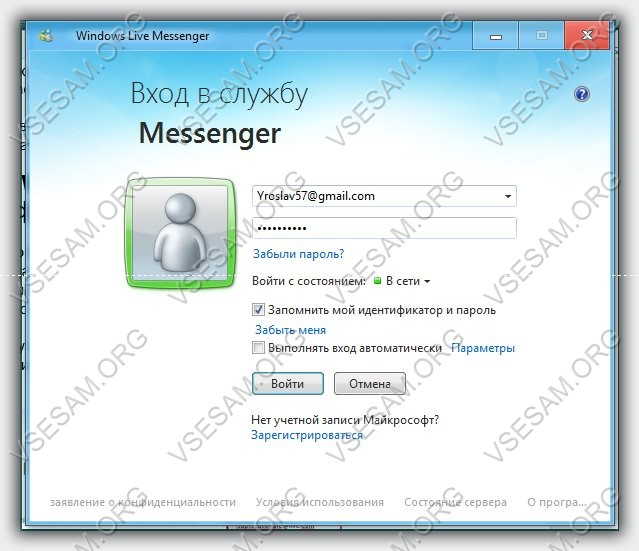










![Изображение [29] image[29]](https://gadgetshelp.com/wp-content/uploads/images/htg/content/uploads/2010/09/image291.png)









